Справочник Пользователя для Ideal Networks NaviTEK II PLUSCable length meter, R151000
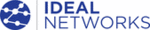
Модели
R151000
151812 Ausgabe 1
NaviTEK II
Seite 24
Bedienungsanleitung
Client- und Root-Zertifikate werden wie folgt importiert:
Auf dem PC ein Verzeichnis erstellen, es „Zerts.“ nennen und die nötigen Client- und Root-Zertifikate in das
Verzeichnis kopieren.
Verzeichnis kopieren.
Root-Zertifikate müssen den Dateityp .pem haben. Client-Zertifikate müssen den Dateityp .p12 haben.
Das Verzeichnis auf einen USB Key kopieren und den Stick in den USB-Port des NaviTEK II stecken.
Im Ausgangsdisplay den Softkey SETUP (F3) drücken.
Das Symbol 802.1x wählen. Das 802.1x Setup-Display wird eingeblendet, Abb. 35.
Den Softkey CERTS (F1) drücken, um die Zertifikate in den NaviTEK II zu laden. Die geladenen Zertifikate
bleiben im NaviTEK II, bis weitere Zertifikate geladen werden oder ein Factory Reset durchgeführt wird.
bleiben im NaviTEK II, bis weitere Zertifikate geladen werden oder ein Factory Reset durchgeführt wird.
Bei Eingabe der 802.1x Setup-Angaben zu jedem Feld scrollen, Enter drücken und nach Bedarf aus dem Dropdown-
Menü oder der Referenztabelle auswählen. Erneut drücken, um zum 802.1x Setup-Display zurückzukehren. RESET
löscht alle Zertifikatsdaten aus dem Setup-Display.
Über die Felder „Username“ (Benutzername) und Password“ (Passwort) wird die QWERTY-Tastatur aufgerufen.
Nach Eingabe des Benutzernamen und Passworts OK drücken, um zum 802.1x Setup-Menü zurückzukehren.
Nach Eingabe des Benutzernamen und Passworts OK drücken, um zum 802.1x Setup-Menü zurückzukehren.
Uhrzeit und Datum des Testgeräts müssen korrekt sein, sonst funktioniert 802.1x nicht.
Das Feld „802.1x“ auf „Enabled“ stellen.
Die benötigte EAP-Methode aus dem Dropdown-Menü im
Feld „EAP Method“ wählen. Siehe Hinweise 1 bis 4
unten.
Feld „EAP Method“ wählen. Siehe Hinweise 1 bis 4
unten.
Bildlauf zum Feld „Certificate“ durchführen und das
benötigte Zertifikat aus der Referenztabelle wählen.
benötigte Zertifikat aus der Referenztabelle wählen.
Bei Bedarf Benutzernamen und Passwort eingeben.
Bildlauf zum Feld „Certificate“ durchführen und das
benötigte Zertifikat bei Bedarf aus der Referenztabelle
wählen.
benötigte Zertifikat bei Bedarf aus der Referenztabelle
wählen.
Den Softkey ANWEND drücken (F2). Sie können jetzt die
Verbindung über den Port 802.1x herstellen.
Verbindung über den Port 802.1x herstellen.
Abb. 35
1)
Die Felder „Client-Zertifikat“ und „Zertifikat-Passwort“ sind nur erforderlich, wenn die EAP-Methode EAP-TLS
oder Beliebige ist oder wenn die Tunneled-Methode TLS ist.
2) Die Optionen Tunneled-Methode und Root-Zertifikat werden nur dann aktiviert, wenn die EAP-Methode EAP-
TLS, EAP-PEAP, EAP-TTLS oder Beliebige ist.
TLS, EAP-PEAP, EAP-TTLS oder Beliebige ist.
3) Die Root-Zertifikat-Option nur dann verwenden, wenn Sie den Server authentifizieren wollen (RADIUS-
Server).
Server).
4) Bei der EAP-Methode EAP-
TLS und der Tunneled Methode TLS sind die Felder „Username“ und „Password“
optional. Für alle anderen Typen von EAP-Methoden müssen Benutzername und Passwort eingegeben
werden.
werden.